- Míg a VLC egy jól felszerelt videolejátszó, a könyvtárak hiánya akadályozhatja annak hatékonyságát, és akár hibaüzeneteket is okozhat.
- Megvizsgálunk egy ilyen hibaüzenetet, valamint azokat a hibaelhárítási lépéseket, amelyeket meg kell tennie annak megkerüléséhez.
- Még több hasznos cikkünk van, mint ez dedikált Blu-Ray hub.
- További nagyszerű hardverrel kapcsolatos cikkekért tekintse meg a mi oldalunkat Laptop és PC oldal.

Ez a szoftver kijavítja a gyakori számítógépes hibákat, megvédi Önt a fájlvesztésektől, a rosszindulatú programoktól, a hardverhibáktól és optimalizálja a számítógépet a maximális teljesítmény érdekében. Javítsa ki a PC-problémákat és távolítsa el a vírusokat most 3 egyszerű lépésben:
- Töltse le a Restoro PC-javító eszközt amely a szabadalmaztatott technológiákkal érkezik (szabadalom elérhető itt).
- Kattintson a gombra Indítsa el a szkennelést hogy megtalálja azokat a Windows problémákat, amelyek PC problémákat okozhatnak.
- Kattintson a gombra Mindet megjavít a számítógép biztonságát és teljesítményét érintő problémák kijavításához
- A Restorót letöltötte 0 olvasók ebben a hónapban.
A VLC Media Player az egyik legnépszerűbb médialejátszó, amely elérhető a Windows platformon, és teljes mértékben képes többféle videoformátum lejátszására.
Ez azt jelenti, hogy egyes felhasználók többször is beszámoltak arról, hogy ennek a Blu-ray lemeznek könyvtárra van szüksége az AACS dekódolásához, és a rendszerén nincs ilyen, hiba történt játszani egy Blu-ray lemezt VLC médialejátszót használva.
Ez a hiba a Windows régebbi és újabb verzióiban is előfordulhat, beleértve a Windows 7, 8 és 10 rendszert is. A hiba akkor váltható ki, ha a Blu-ray lemezt AAC és BD + technológiák védik, vagy ha a KeyDB.cfg fájl hiányzik a lemezről.
Ha ez a hiba is aggasztja, íme néhány hibaelhárítási tipp, amelyek segítenek megoldani ez a Blu-ray lemez, amelynek könyvtárra van szüksége az AACS dekódolásához hiba a Windows rendszerben.
Hogyan javítható a Blu-ray lemez AACS dekódoló VLC hibája?
1. Könyvtárfájlok hozzáadása az AACS-hoz
Jegyzet: A következő lépésekhez fájlokat kell letölteni egy harmadik fél webhelyéről. Bár a böngésző nem biztonságosnak mutathatja. Felkutattuk a fájlokat, és biztonságosnak találtuk őket.
A fájl aláíratlansága miatt azonban az URL-t és a fájlt a böngésző, majd a számítógép megjelöli. Töltse le a fájlt saját felelősségére.
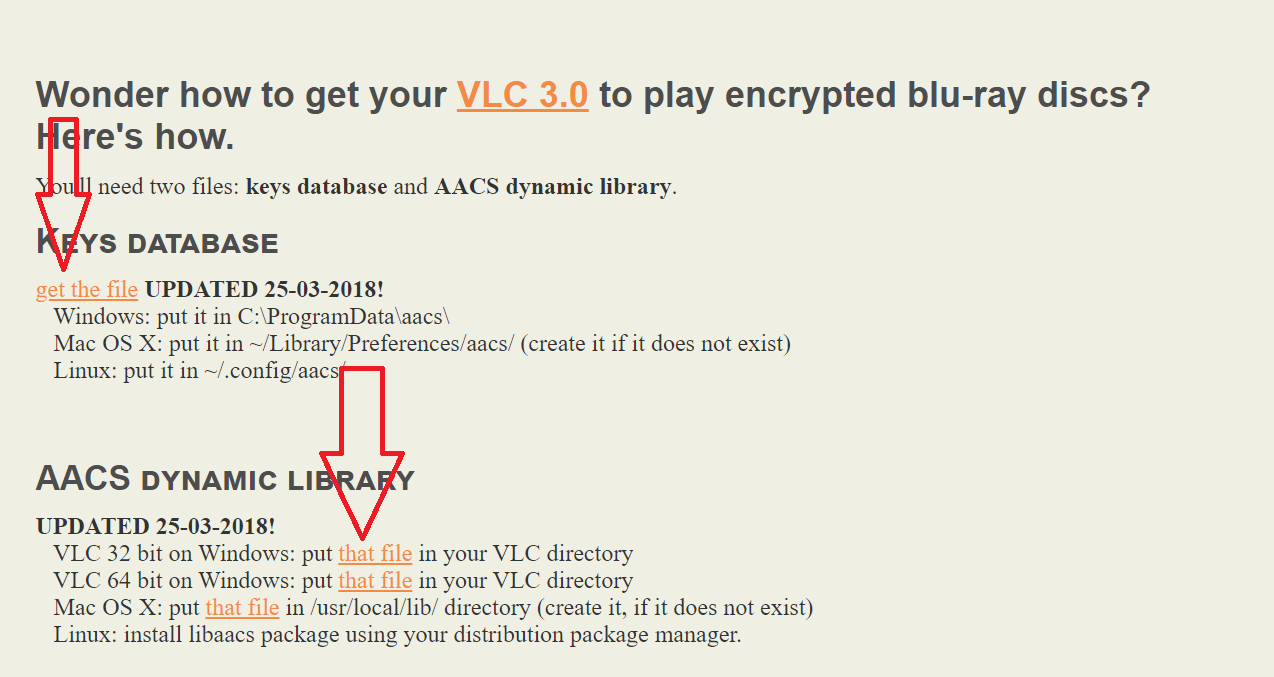
- Látogatás ez a link .
- Írja be az URL-t a címsorba, és nyomja meg az Enter billentyűt.
- Előfordulhat, hogy figyelmeztetés jelenik meg arról, hogy a webhely nem rendelkezik SSL tanúsítvánnyal.
- Kattintson a link folytatása ha folytatni akarja.
- Alatt Kulcsadatbázis, kattintson a szerezze be a fájlt link.
- Letölti a KeyDB.cfg fájl.
- Ezután a AACS dinamikus könyvtár szakaszban kattintson a gombra azt a fájlt a VLC Media Player verziójához társított hiperhivatkozás.
- A letöltés után másolja a KEYDB.cfg fájl.
- nyomja meg ablakokKulcs + R kinyitni Fuss.
- típus %App adatok% és kattintson RENDBEN.
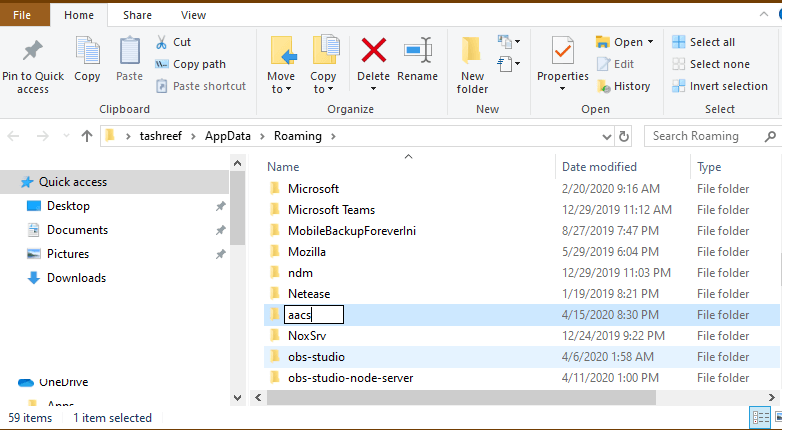
- Ban,-ben Barangolás mappában kattintson a gombra Új mappa ikont a tetején.
- Nevezze el a mappát aacs.
- Nyissa meg az újonnan létrehozott aacs mappát, és illessze be a KEYDB.cfg az 5. lépésben másolt fájl.
1.1 Adja hozzá a libaacs.dll fájlt a VLC telepítési mappájába
- Most nyissa meg a letöltési mappát, és másolja a fájlt libaacs.dll fájlt a vágólapra.
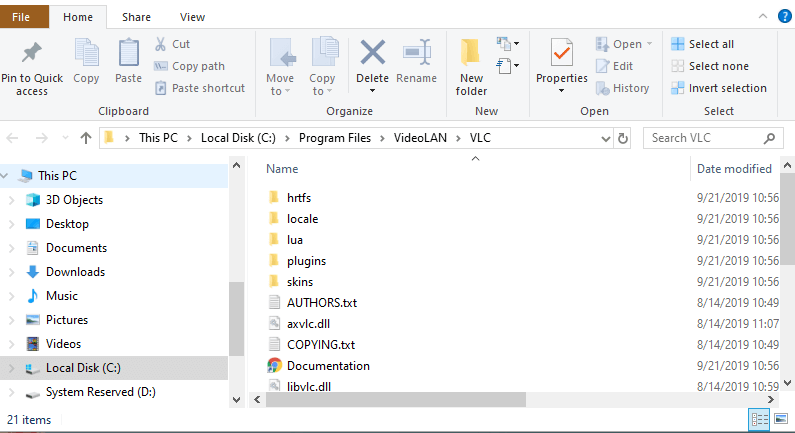
- Nyissa meg a Fájlkezelőt, és keresse meg a következő helyet:
-
C: \ Program Files \ VideoLAN \ VLCvagyC: \ Program Files (x86) \ VideoLAN \ VLC - Illessze be a másolt libaacs.dll fájlt a VLC mappába.
- Ha elkészült, indítsa el a VLC Media Player alkalmazást, és próbálja meg lejátszani azt a Blu-ray lemezt, amely elindította azt a Blu-ray lemezt, amelynek korábban könyvtárra van szüksége az AACS dekódolási hibához.
- Most nyissa meg a letöltési mappát, és másolja a fájlt libaacs.dll fájlt a vágólapra.
Miután a szükséges könyvtárfájlokat átmásolta a megfelelő mappába, a VLC Media Player-nek hibátlanul kell lejátszania a Blu-ray lemezt.
Ehhez a Blu-ray lemezhez könyvtárra van szükség az AACS dekódolási hibákhoz, amelyek akkor fordulnak elő, ha a Media Player nem találja meg a lemezen található tartalom lejátszásához szükséges könyvtárfájlokat. A cikkben felsorolt lépések végrehajtásával kijavíthatja a hibát.
 Még mindig vannak problémái?Javítsa ki őket ezzel az eszközzel:
Még mindig vannak problémái?Javítsa ki őket ezzel az eszközzel:
- Töltse le ezt a PC-javító eszközt Nagyszerűnek értékelte a TrustPilot.com oldalon (a letöltés ezen az oldalon kezdődik).
- Kattintson a gombra Indítsa el a szkennelést hogy megtalálja azokat a Windows problémákat, amelyek PC problémákat okozhatnak.
- Kattintson a gombra Mindet megjavít hogy megoldja a szabadalmaztatott technológiákkal kapcsolatos problémákat (Exkluzív kedvezmény olvasóinknak).
A Restorót letöltötte 0 olvasók ebben a hónapban.
Gyakran Ismételt Kérdések
Titkosított Blu-ray lemezek lejátszása közvetlenül VLC Media Player kiválthatja a ehhez a Blu-ray lemezhez könyvtárra van szükség az AACS dekódoláshoz hiba, mert a VLC nem támogatja a Blu-ray formátumot.
Tehát a probléma megoldásához le kell töltenie és hozzá kell adnia két könyvtárfájlt a telepítési könyvtárba.
Alapértelmezés szerint a VLC nem támogatja a Blu-ray lemezeket. Hozzáadhat azonban egy olyan nyílt forráskódú könyvtárat, mint a Libbluray, amely hozzáadja a Blu-ray lemez lejátszási funkcióját a VLC Media Player programhoz.
A VLC alapértelmezés szerint nem támogatja a Blu-ray lemezek lejátszását. Mi azonban alkottunk a Windows 10 legjobb Blu-ray lejátszóinak ez a listája.

